千图Box有什么用如何安装千图Box素材管理工具
1、首先,进入千图官网,在首页的右侧找到“千图工具”。如图:

2、接着,进入全图box工具下载页面。点击“立即下载”,下载软件安装包。如图:
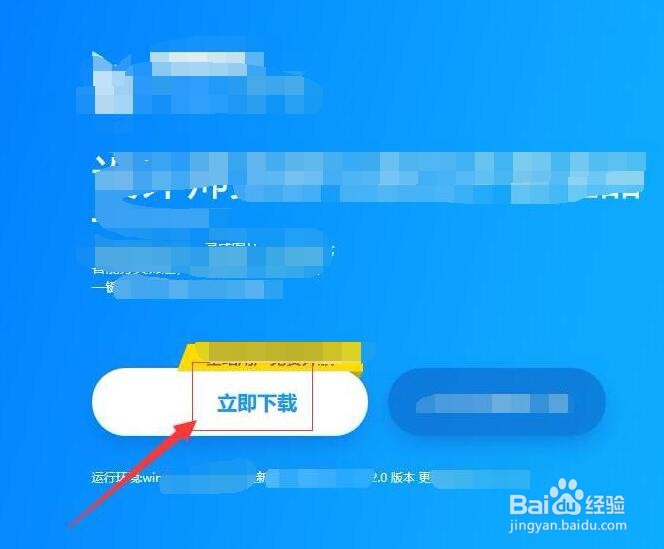
3、接着,等待系统下载完成后,双击安装包,打开软件安装界面。在打开的安装界面中,点击“自定义安装”进入修改软件安装位置界面。如图:

4、接着,进入软件安装位置修改界面,点击“浏览”修改软件安装位置。如图:
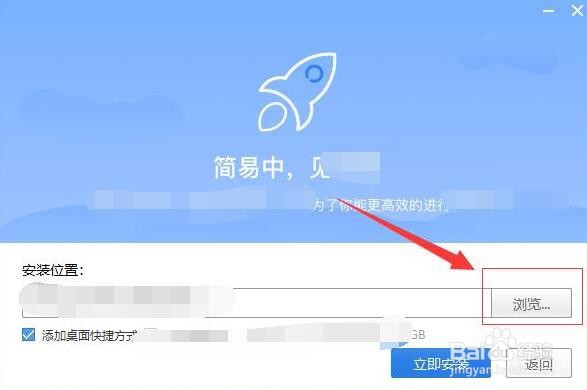
5、接着,修改完成后,点击下方的“立即安装”。如图:

6、接着,等待系统自动安装完成。如图:
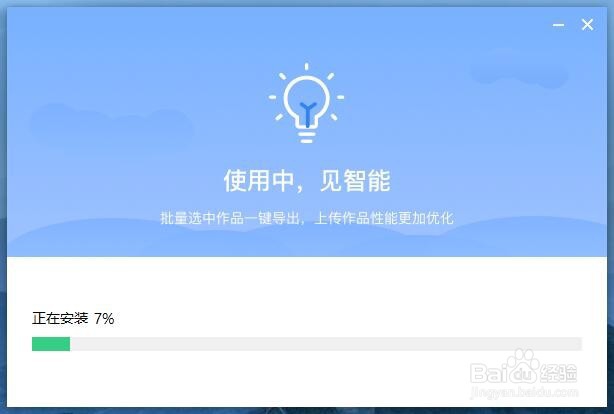
7、接着,等待系统安装完成后,点击界面中的“安装完成”退出安装界面,如图:

8、至此,如何下载安装素材管理工具千图Box 千图Box安装教程分享结束。
声明:本网站引用、摘录或转载内容仅供网站访问者交流或参考,不代表本站立场,如存在版权或非法内容,请联系站长删除,联系邮箱:site.kefu@qq.com。
阅读量:104
阅读量:142
阅读量:22
阅读量:86
阅读量:43